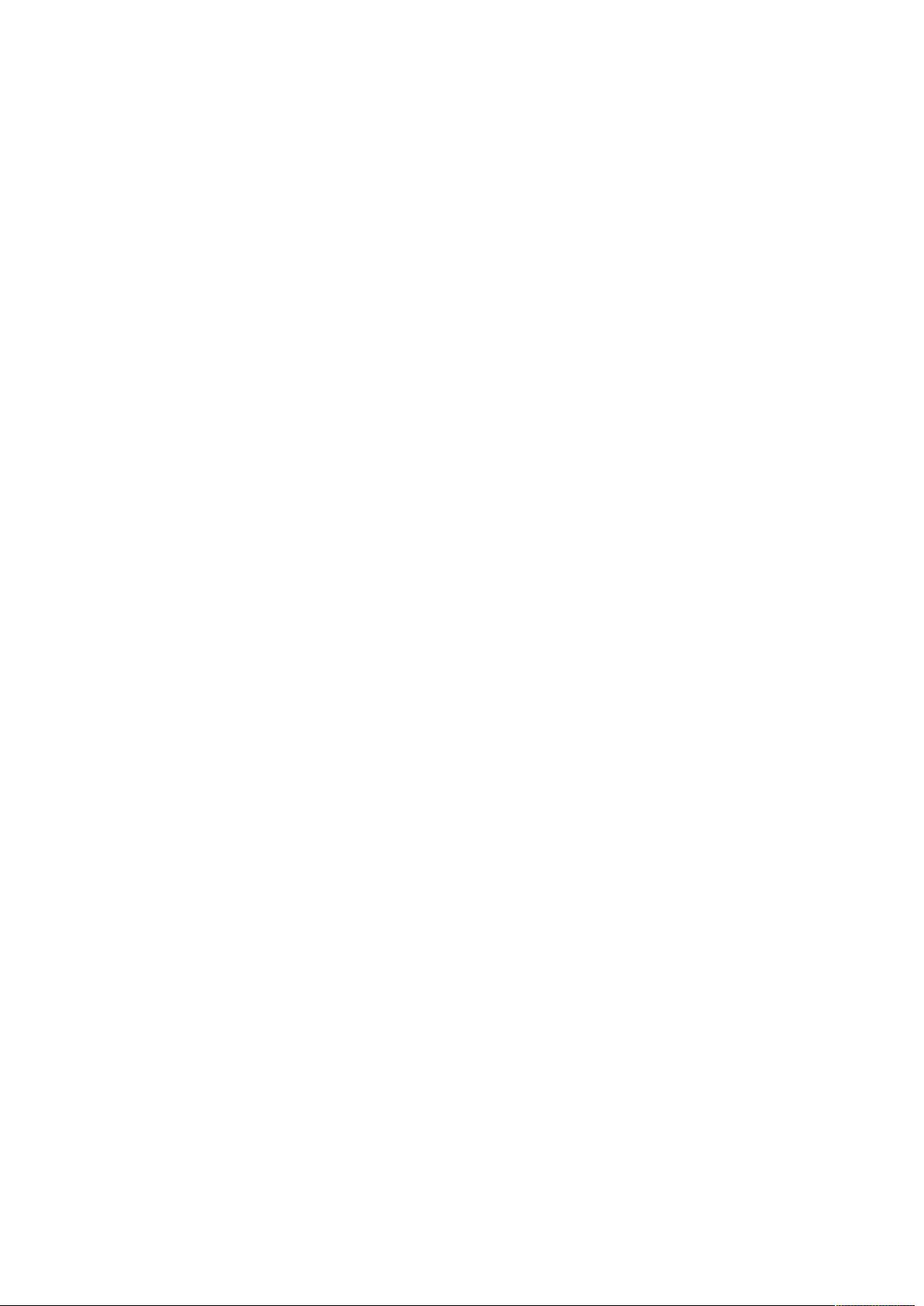AutoCAD使用技巧与常见问题解决方案
需积分: 50 135 浏览量
更新于2024-09-13
收藏 57KB DOC 举报
"AutoCAD经验与技巧分享"
在使用AutoCAD这款强大的计算机辅助设计软件时,可能会遇到各种问题,本文提供了一些实用的解决方法和优化技巧。
1. 恢复消失的工具栏
当AutoCAD的工具栏意外消失时,可以通过右键点击屏幕上的任意空白工具栏区域,选择“工具”菜单,然后进入“选项”,接着选择“配置”,最后点击“重置”按钮。此外,还可以使用命令行输入`MENULOAD`,然后浏览并加载`ACAD.MNC`文件来恢复默认设置。
2. 自定义标注位置
在AutoCAD中进行尺寸标注时,如果想要调整标注的位置,可以使用`DIMEXO`命令,输入相应的数字以调整标注与实体的距离,实现定制化的标注布局。
3. 在同一点打断对象
使用`BREAK`命令打断对象时,如果需要在同一点完成打断操作,可以在指定第二点时输入`@`,这样就可以在第一点位置完成打断。
4. 清理图形数据
清理无用数据以减小文件大小是提高工作效率的重要步骤。可以使用`PURGE`命令清理图层、块、线型、文字样式等无效信息,从而优化文件。
5. 解决打印错误
在XP系统下使用AutoCAD 2002或2004打印时遇到致命错误,可能是因为打印戳记功能导致的。关闭该功能或改名或删除`AUTOCAD`根目录下的`ACPLTSTAMP.ARX`文件可以解决问题,但需注意操作时不能运行AutoCAD,并且需要管理员权限。
6. 创建圆弧形文字
`ARCTEXT`命令可以将文字排列成圆弧形状,但前提是你已经安装了EXPRESS工具包。
7. 关闭BAK文件的创建
要关闭AutoCAD创建备份文件(`*BAK`)的功能,可以有两种方法:一是通过“工具”->“选项”,在“打开和保存”选项卡中取消“每次保存均创建备份”;二是设置系统变量`ISAVEBAK`为0。
8. 从备份文件恢复图形
首先确保文件扩展名可见,然后将`.BAK`备份文件重命名为`.DWG`格式,通过常规的打开方式打开这个文件即可。
9. 调整图层显示顺序
使用`DRAWORDER`命令可以方便地调整图层的显示顺序,以满足不同层次的视觉需求。
10. 标注文字的上下标制作
- 上标:在编辑文字时,输入`2^`,选中后点击“a/b”键,即可得到上标效果。
- 下标:输入`^2`,选中后点击“a/b”键,得到下标效果。
- 上下标:输入`2^2`,选中后点击“a/b”键,即可同时创建上下标。
11. 启用拖动时的虚线框显示
如果在绘图时发现没有虚线框随着鼠标移动而显示,可能是因为`DRAGMODE`系统变量被设置为OFF。为了恢复此功能,将其设置为`AUTO`,这样在拖动对象时就会看到实时的虚线框反馈。
这些AutoCAD的使用技巧和问题解决方法可以帮助用户更高效、更流畅地操作AutoCAD,提升工作效率。在日常工作中熟练掌握这些小窍门,能够使你在面对设计挑战时更加得心应手。
208 浏览量
1669 浏览量
145 浏览量
2023-02-28 上传
2022-11-24 上传
2009-03-30 上传
127 浏览量
165 浏览量
115 浏览量
dmcdonald
- 粉丝: 0
最新资源
- 基于C语言的链表图书管理系统设计与文件操作
- 开源Quintum Tenor VoIP CDR服务器解决方案
- EnameTool:一站式域名查询解决方案
- 文件夹加密软件GLSCC-WLL:保护隐私文件不被查看
- 伟诠电子WT51F104微处理器的验证程序分析
- 红酒主题创意PPT模板设计:多彩三角形元素
- ViewWizard:程序窗口查看与进程监控工具
- 芯片无忧:U盘设备检测及信息查询工具
- XFTP5下载指南:便捷的文件传输解决方案
- OpenGatekeeper:探索开源H.323 Gatekeeper技术
- 探索龙卷风网络收音机的强大功能与使用技巧
- NOIP2011 标准程序精简代码解析
- 公司新春联谊会PPT模板设计与活动流程
- Android开发Eclipse ADT插件详解及安装指南
- 仅首次显示的引导界面实现技术
- 彼得·赫雷肖夫重编的《矩阵的几何方法》正式发布